您现在的位置是:主页 > Excel教程 > Excel2010教程 >
Excel2010教程
根据Excel2010单元格颜色进行求和计算
对填充有特定颜色的单元格数据进行求和,案例包括查找相同颜色的单元格、区域命名、求和函数等内容。下面,小编通过一则实例来为大家说明一下操作方法。 ①启动Excel2010,打开表
对填充有特定颜色的单元格数据进行求和,案例包括查找相同颜色的单元格、区域命名、求和函数等内容。下面,小编通过一则实例来为大家说明一下操作方法。
①启动Excel2010,打开表格数据,我们看到有一些黄色的单元格,按下键盘上的Ctrl+F键,打开查找对话框,单击选项按钮。
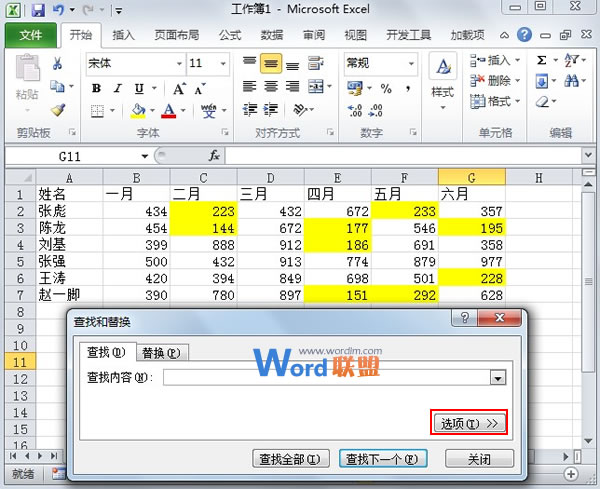
②单击选项按钮之后,会有更多的功能可供选择,点击格式按钮。
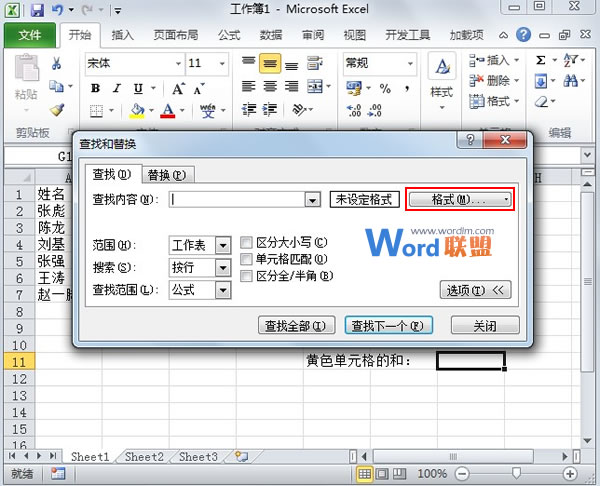
③弹出单元格格式界面,我们在填充选项卡中,选择黄色,确定。
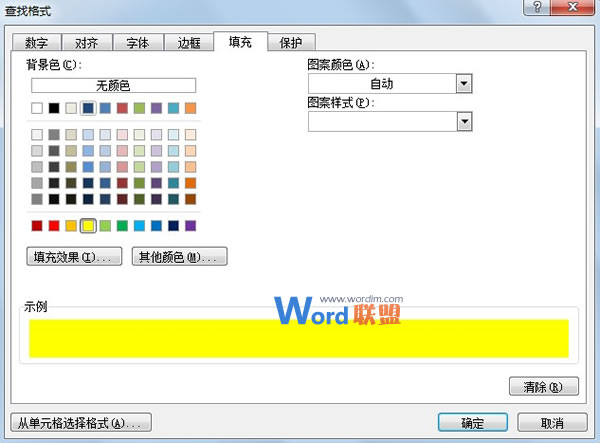
④这时查找内容就是黄色单元格了,点击查找全部选项。
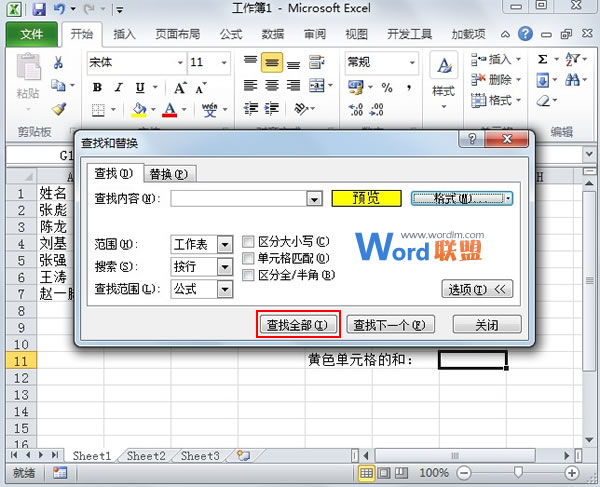
⑤查找完成,点击查找结果的第一项,按住Shift键,在点击最后一项,这样可以将所有的查找结果选中,关闭界面。
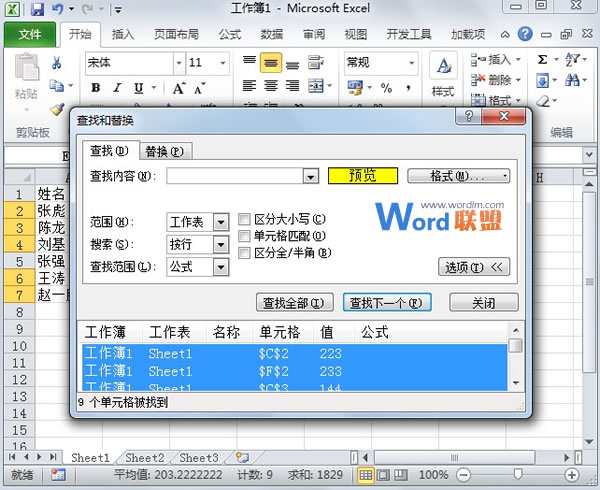
⑥然后点击菜单栏--公式--定义名称,弹出新建名称对话框,名称我们输入黄色单元格,确定。
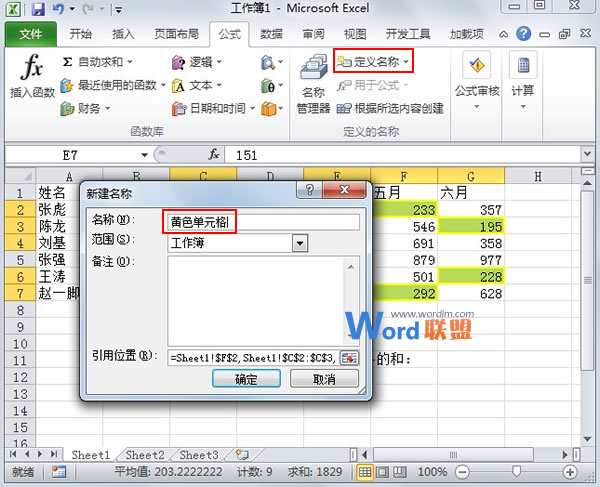
⑦这样,选中的单元格被取名为了黄色单元格,我们直接在指定单元格输入: =SUM(黄色单元格)。
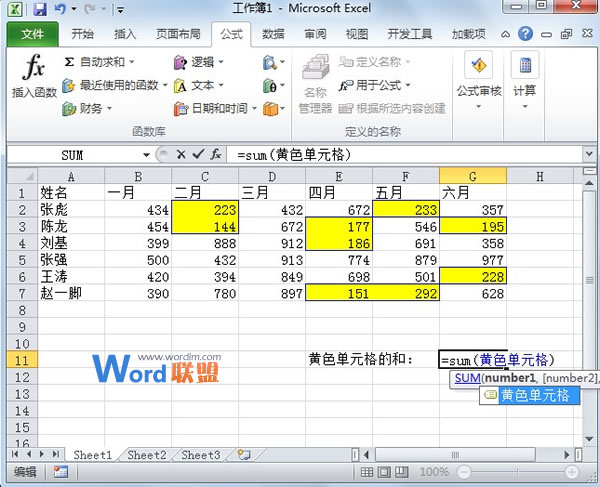
⑧回车,得到结果,这里的技巧是用黄色单元格中文名称代替单元格,这样就不必一一选择了。
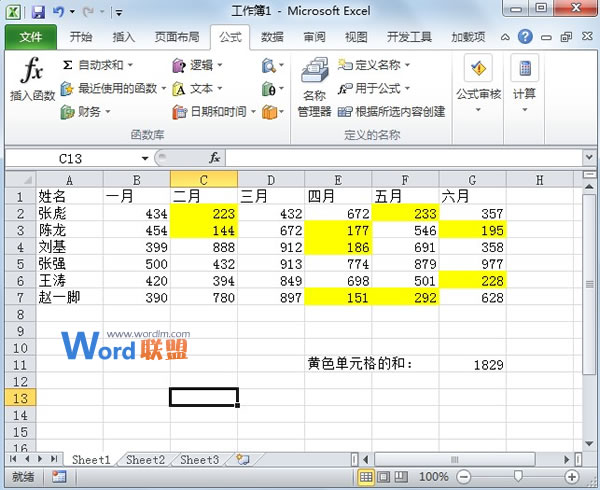
相关文章
广告位


评论列表